PROBLEMA
A ferramenta Conjunto de Dados LAS para Raster falha ao executar quando a entrada está em um sistema de coordenadas geográficas
Descrição
Ao executar a ferramenta Conjunto de Dados LAS para Raster no ArcMap com um conjunto de dados LAS em um sistema de coordenadas geográficas como entrada, a ferramenta é executada por um longo tempo e não retorna nenhuma saída. Em alguns casos, a ferramenta falha ou retorna uma das seguintes mensagens de erro:
Erro: ERRO 999999: Erro ao executar a função. A tabela não foi localizada. <Dados Lidar> Não existe nenhuma referência espacia. Falha ao executar (LasDatasetToRaster).
Erro: 000210: Não é possível criar a saída.

Causa
Isto é uma limitação conhecida. Consulte BUG-000098091 para mais informações.
Solução ou Solução Provisória
Usar a ferramenta LAS para LAS
Baixe as ferramentas de amostra 3D e use a ferramenta LAS para LAS para projetar o conjunto de dados LAS em um sistema de coordenadas planas.
Nota: A Caixa de Ferramentas de Amostra 3D é para ArcGIS Desktop 10.2 a 10.6. Versões posteriores do ArcGIS podem conter diferentes funcionalidades, bem como diferentes nomes e locais para menus, comandos e ferramentas de geoprocessamento. A caixa de ferramentas depende da versão do ArcMap. Para versões posteriores do ArcGIS Desktop, consulte a solução Usar a ferramenta Extrair LAS abaixo.
- Baixe as Ferramentas de Amostra 3D a partir do seguinte link: Ferramentas de Amostra 3D.
- No ArcMap, adicione as Ferramentas de Amostra 3D (.tbx) no ArcToolbox. Para etapas sobre fazer isto, consulte Principais recursos da janela ArcToolbox.
- Execute a ferramenta LAS para LAS para projetar o conjunto de dados LAS em um sistema de coordenadas planas.
- No ArcToolbox, navegue até Ferramentas de Amostra 3D > Gerenciamento de Lidar > LAS para LAS.
- Na caixa de diálogo LAS para LAS , selecione o conjunto de dados LAS do Conjunto de Dados LAS de Entrada.
- Defina a Pasta de Destino.
- Na lista suspensa Ação da Referência Espacial , selecione Projetar.
- Para Novo Sistema de Coordenadas, selecione um sistema de coordenadas planas para o conjunto de dados LAS.
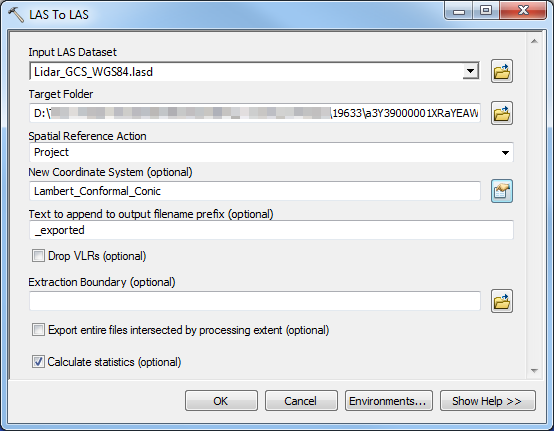
- Clique em OK. Os arquivos LAS projetados de saída estão localizados na pasta de destino.
- Crie um novo conjunto de dados LAS usando os arquivos LAS projetados. Para etapas sobre fazer isto, consulte Criar um conjunto de dados LAS usando a ferramenta de geoprocessamento. Selecione os arquivos LAS projetados dos Arquivos de Entrada.
- Use o conjunto de dados LAS de saída da Etapa 4 como uma entrada para a ferramenta Conjunto de Dados LAS para Raster para criar um raster.
Use a ferramenta Extrair LAS para projetar o conjunto de dados LAS em um sistema de coordenadas planas.
- No ArcToolbox, navegue até Ferramentas do 3D Analyst > Gerenciamento de Dados > Conjunto de Dados LAS > Extrair LAS.
- Extraia e projete o conjunto de dados LAS pela configuração de ambiente Sistema de Coordenadas de Saída .
- Na janela Extrair LAS , selecione o conjunto de dados LAS do Conjunto de Dados LAS de Entrada.
- Defina a Pasta de Destino e parâmetros do Conjunto de Dados LAS de Saída.
- Clique em Ambientes e expanda Coordenadas de Saída.
- Selecione o Sistema de Coordenadas de Saída e Transformações Geográficas, e clique em OK.
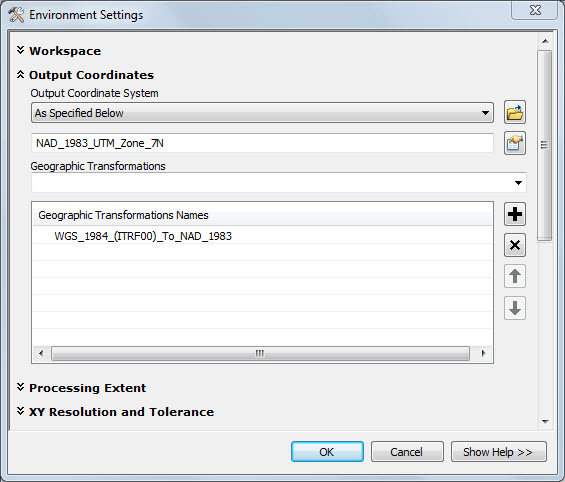
- Clique em OK para executar a ferramenta Extrair LAS .
- Crie um novo conjunto de dados LAS usando os arquivos LAS projetados.
- Use o conjunto de dados LAS de saída da Etapa 3 como uma entrada para a ferramenta Conjunto de Dados LAS para Raster para criar um raster.
ID do Artigo: 000019633
Obtenha ajuda de especialistas do ArcGIS
Comece a conversar agora

